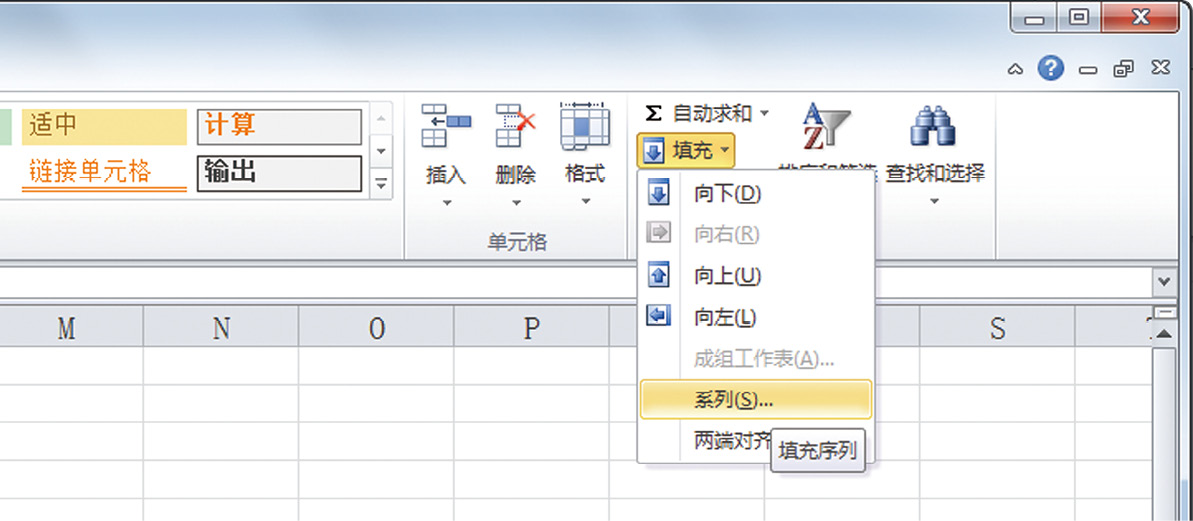如果是需要输入小范围的连续的数字,我们可以使用 Excel 自动填充功能来完成。但是如果结尾的数字很大,使用这种方法就有一定的限制。例如,要连续输入1到1000的数字,使用自动填充功能的话,需要花费很长的时间。
这种要连续数到很大数字的情况下,就可以使用“制作连续数据”功能。
➊ 起始单元格中输入数字1,选中此单元格。

输入1后按回车键,下方单元格也变为选中状态。然后按Ctrl +Enter 后,选中状态仍停留在刚输入完毕的单元格。
➋ 【开始】选项卡➛【填充】➛点击【系列】
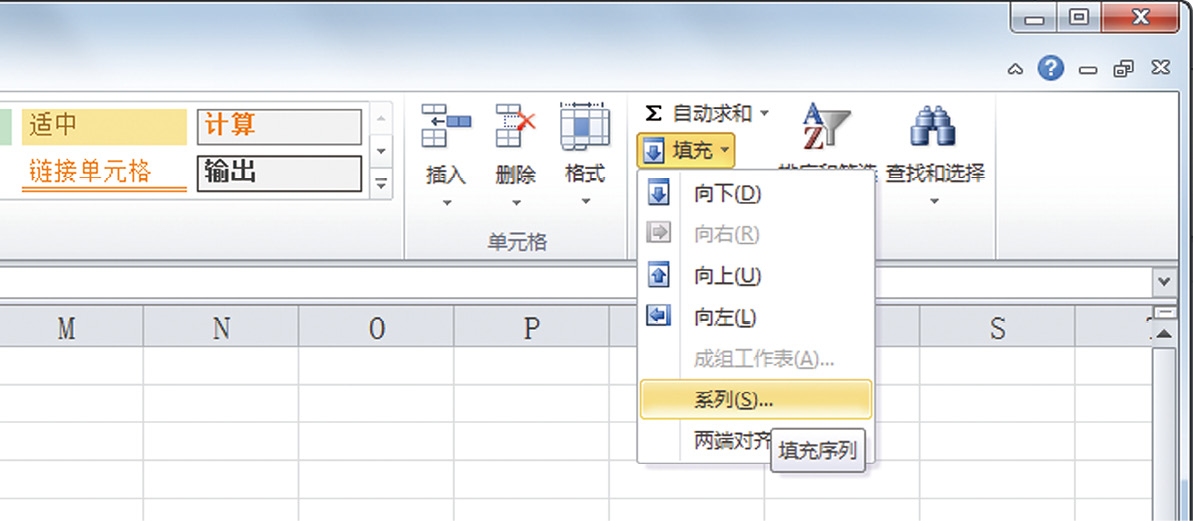
➌ 【序列产生在】选择【列】,【终止值】输入1000,点击确定。

利用这个方法,就可以在单元格中连续输入1~1000,这个方法比自动填充更简单,也更方便。